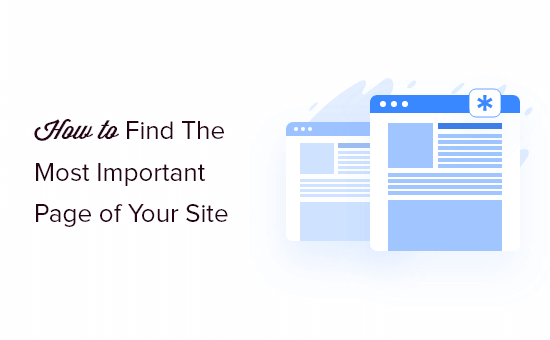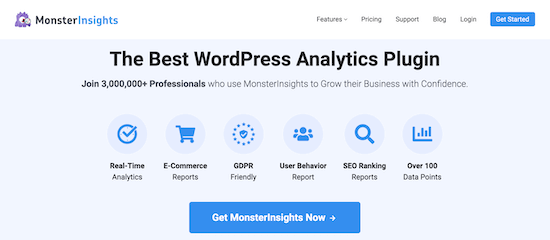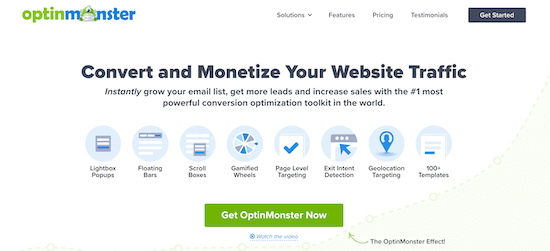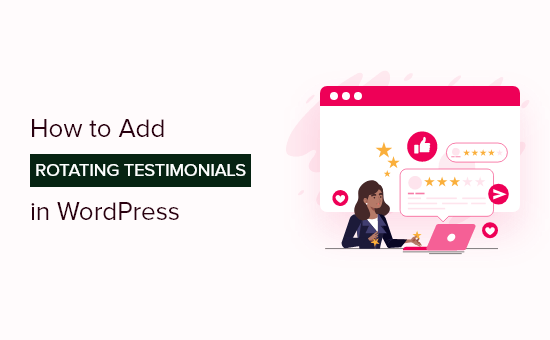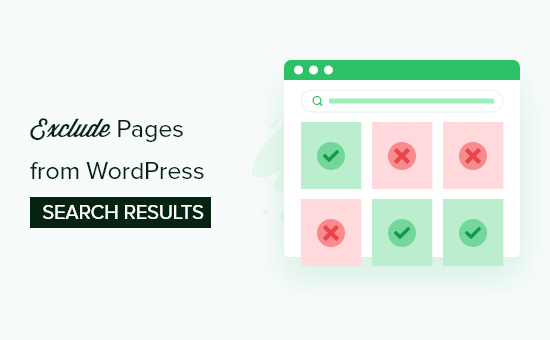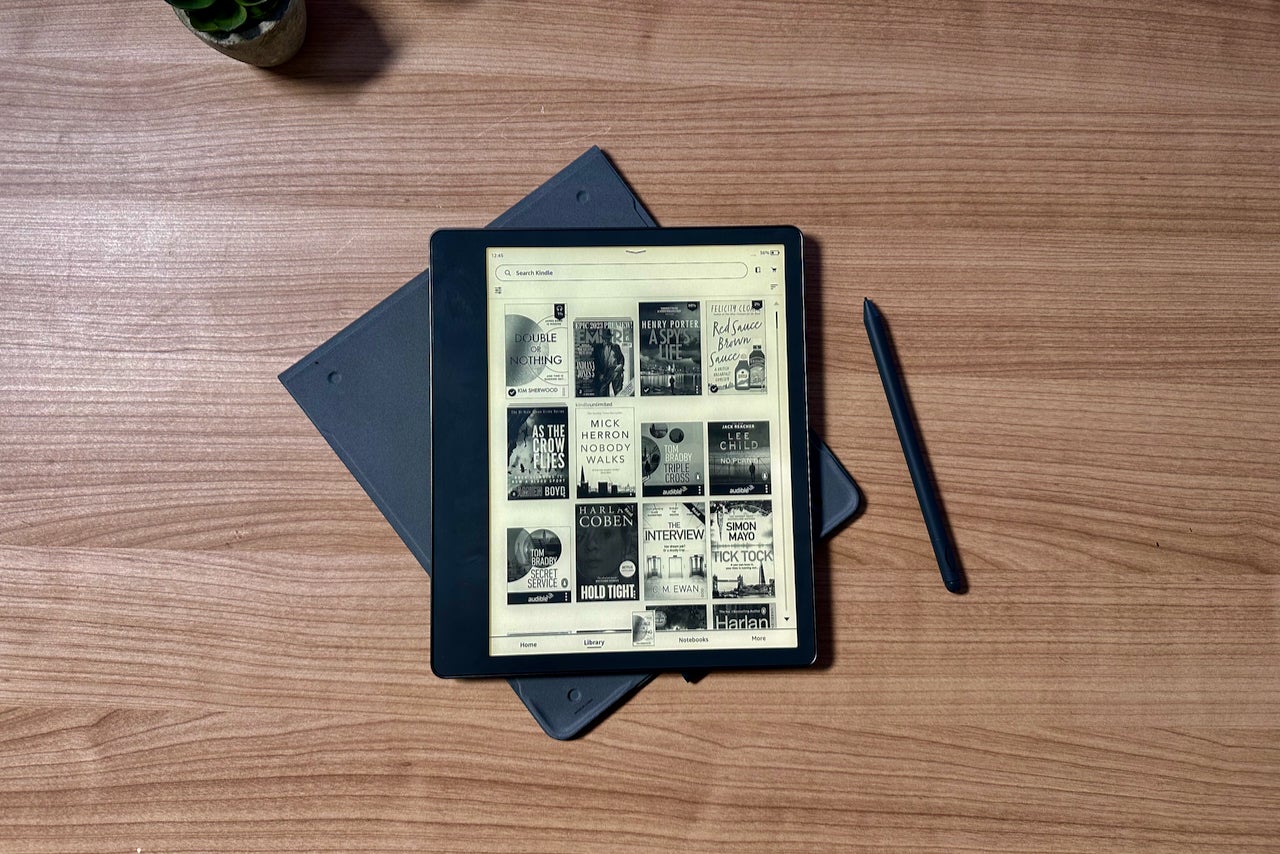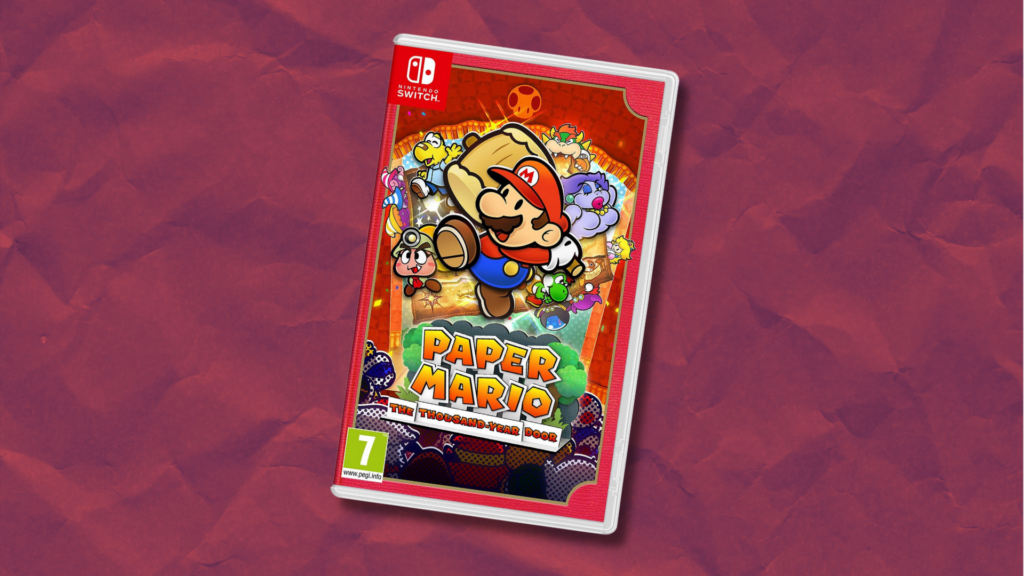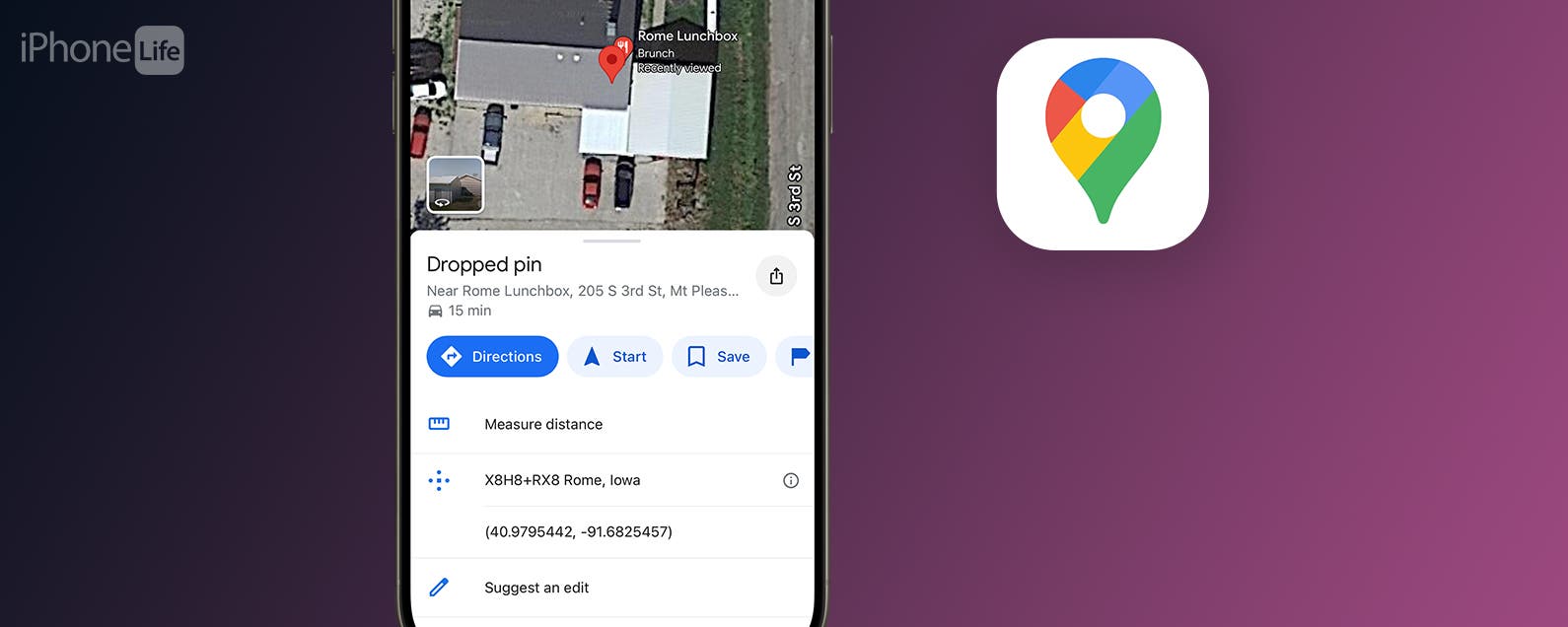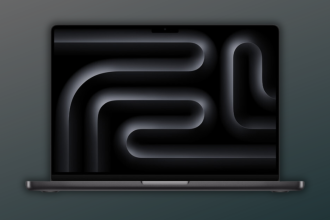¿Quieres saber qué página es la más importante de tu sitio web?
Descubrir sus principales páginas de destino y publicaciones de blog puede ayudarlo a comprender de dónde proviene su tráfico y qué está buscando su audiencia, para que sepa dónde enfocar sus esfuerzos.
En este artículo, le mostraremos cómo encontrar la página más importante de su sitio de WordPress.
¿Por qué buscar la página más importante de su sitio?
Cuando estás ejecutando un blog de WordPress, terminas con más y más contenido con el tiempo. Sin embargo, habrá algunas páginas que serán más importantes que otras.
Además de generar mucho tráfico, estas páginas también tienden a tener un alto nivel de participación. Al optimizar sus páginas más importantes, puede obtener aún más tráfico y luego convertir a esos visitantes en suscriptores y clientes.
También puede crear páginas similares para atraer a más visitantes y aumentar la participación y las conversiones de los usuarios.
Dicho esto, muchos administradores de contenido y propietarios de negocios no saben qué páginas son esenciales para el éxito de su sitio web.
Echemos un vistazo a cómo puede encontrar la página más importante de su sitio web de WordPress.
Vea las páginas más importantes en su panel de WordPress
La forma más sencilla de descubrir sus páginas con mejor rendimiento es utilizando MonsterInsights. Es el mejor complemento de Google Analytics para WordPress y más de 3 millones de profesionales confían en él para hacer crecer su negocio con confianza.
MonsterInsights hace que sea muy fácil usar Google Analytics para revelar información sobre sus visitantes. Le ayuda a ver sus páginas más importantes dentro de su panel de WordPress sin la necesidad de editar código o crear informes.
Para este tutorial, usaremos el MonsterInsights Lite versión. Es 100% gratuito y lo ayudará a ver sus páginas más importantes dentro de su panel de WordPress.
También hay una MonsterInsights Pro versión que incluye integraciones premium y funciones avanzadas como seguimiento de WooCommerce, dimensiones personalizadas, exportaciones de PDF, resúmenes por correo electrónico y más.
Primero, deberá instalar y activar el complemento MonsterInsights en su sitio web. Si necesita ayuda, consulte nuestra guía sobre cómo instalar un complemento de WordPress.
Tras la activación, se le dirigirá a Perspectivas desde su panel de administración de WordPress. A continuación, continúe y haga clic en el botón ‘Iniciar el asistente’ y siga el asistente para conectar su cuenta de Google Analytics con su sitio de WordPress.
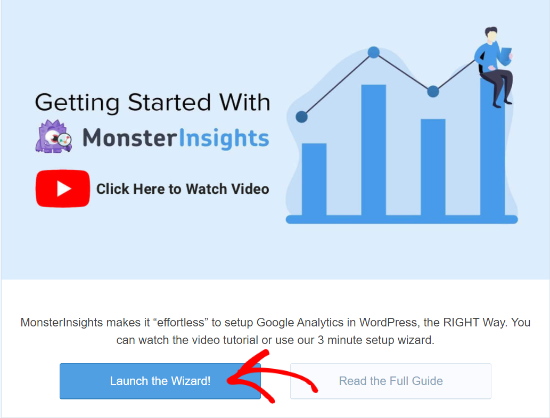
Para obtener más detalles, puede seguir nuestro tutorial paso a paso sobre cómo instalar Google Analytics en WordPress.
Una vez que haya configurado Google Analytics en WordPress, ahora puede ver las páginas más importantes de su sitio yendo a Insights »Informes desde su panel de administración de WordPress.
A continuación, diríjase a la pestaña Descripción general y luego desplácese hacia abajo hasta el informe ‘Publicaciones / páginas principales’. En el informe, verá las páginas y publicaciones más importantes de su sitio web.

Esto le brinda una descripción general rápida de qué páginas funcionan bien en su sitio web y atraen tráfico del sitio web.
Ahora, si actualiza a la MonsterInsights Pro versión, entonces puede desbloquear más informes del panel. Estos informes brindan más información sobre cómo las personas interactúan con sus páginas más importantes.
Por ejemplo, si desea ver más de cerca su página de destino con mejor rendimiento, simplemente vaya a la pestaña «Editores» en la parte superior y luego consulte el informe «Páginas de destino principales».
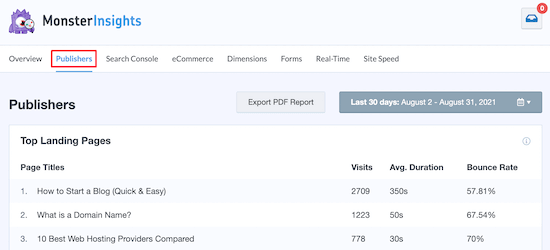
Estas son las páginas principales a las que los usuarios acceden por primera vez cuando visitan su sitio web. Puede ver el número total de visitas, la duración media y la tasa de rebote de cada página.
Puede identificar su página más importante en el informe y ver qué temas atraen a más visitantes. Luego, con esta información, puede generar ideas de contenido similares para su sitio web.
Del mismo modo, puede comparar sus mejores páginas con otras páginas que no tienen un buen rendimiento y luego optimizarlas para aumentar su participación y conversiones.
Ver su página más importante en Google Analytics
Si bien MonsterInsights hace que sea muy fácil encontrar la página más importante en su sitio web y ver los datos dentro de su panel de WordPress, también puede usar Google Analytics para ver sus páginas principales.
Después de instalar Google Analytics en su sitio, deberá iniciar sesión en su cuenta de Google Analytics. Después de eso, simplemente dirígete a Comportamiento »Contenido del sitio» Todas las páginas en el menú de la izquierda.
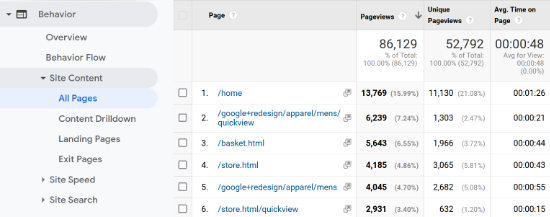
En el informe, puede ver sus páginas principales y el número total de páginas vistas para cada página. Por ejemplo, el informe anterior muestra que la página de inicio recibe la mayor cantidad de tráfico, lo que muestra que es una página importante para su sitio.
Pero también muestra que la página de la cesta y algunas páginas de ropa también son muy populares y deben recibir una atención especial.
¿Qué hacer después de encontrar sus páginas principales?
El siguiente paso después de encontrar las páginas más importantes en su sitio de WordPress es optimizarlas para obtener más tráfico y convertir ese tráfico en suscriptores y clientes.
A continuación, se muestran algunas formas de comenzar.
Mejore las clasificaciones de SEO en sus páginas principales
La optimización de motores de búsqueda (SEO) es una forma inteligente de atraer más visitantes a sus páginas principales, ya que lo ayuda a aumentar su tráfico con el tiempo.
Debe verificar la clasificación de palabras clave para las páginas principales de su sitio web. Es probable que se clasifiquen en la primera página, pero puede optimizarlos aún más para mejorar su posición para ocupar el puesto número 1 en Google.
Recomendamos usar Complemento AIOSEO para optimizar las publicaciones de su blog.
Para comenzar, consulte nuestra lista de verificación para optimizar las publicaciones de su blog para SEO. Estos consejos funcionarán para cualquier página o publicación de su sitio web.
Convierta visitantes en suscriptores de correo electrónico
¿Sabía que, en promedio, más del 75% de los visitantes de su página principal nunca volverán a su sitio web?
Por eso es tan importante crear un boletín informativo por correo electrónico. Le permite comunicarse con los visitantes después de que abandonan su sitio web.
El mejor lugar para convertir visitantes en suscriptores es en las páginas principales de su sitio web.
Deberías considerar usar OptinMonster que es el complemento de WordPress con la calificación # 1 para convertir visitantes comprometidos y abandonados en suscriptores de correo electrónico.
Si te registras desde dentro del Complemento de WordPress de OptinMonster, en realidad tienen una cuenta gratuita que puede usar y que no está disponible en su sitio web principal.
Si aún no tiene un boletín informativo por correo electrónico, es posible que también desee ver nuestra guía sobre cómo crear un boletín informativo por correo electrónico de la manera correcta.
Optimice sus embudos de ventas
¿Vende un producto o servicio en sus páginas principales?
En ese caso, puede aumentar sus ventas optimizando esas páginas para ofrecer una mejor experiencia de usuario, reducir las distracciones y empujar a los usuarios a completar la compra.
Por ejemplo, puede agregar barras de anuncios flotantes en las páginas superiores para que los usuarios se unan a su lista de correo electrónico, revisen sus otras publicaciones populares, vean su producto y más.
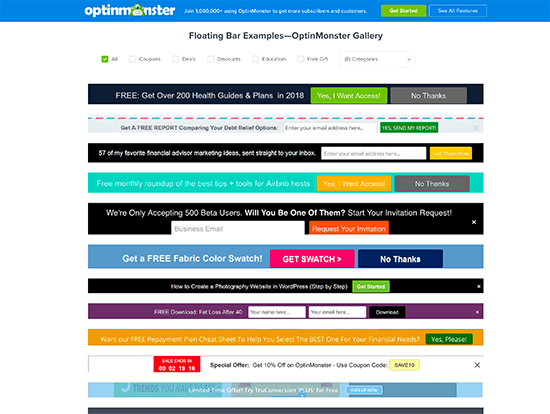
Para comenzar, consulte nuestra guía sobre cómo crear un embudo de ventas de alta conversión en WordPress.
Esperamos que este artículo le haya ayudado a aprender a encontrar la página más importante de su sitio de WordPress. También puede consultar nuestra guía sobre cómo elegir el mejor creador de sitios web o nuestra comparación de los mejores servicios de marketing por correo electrónico para pequeñas empresas.